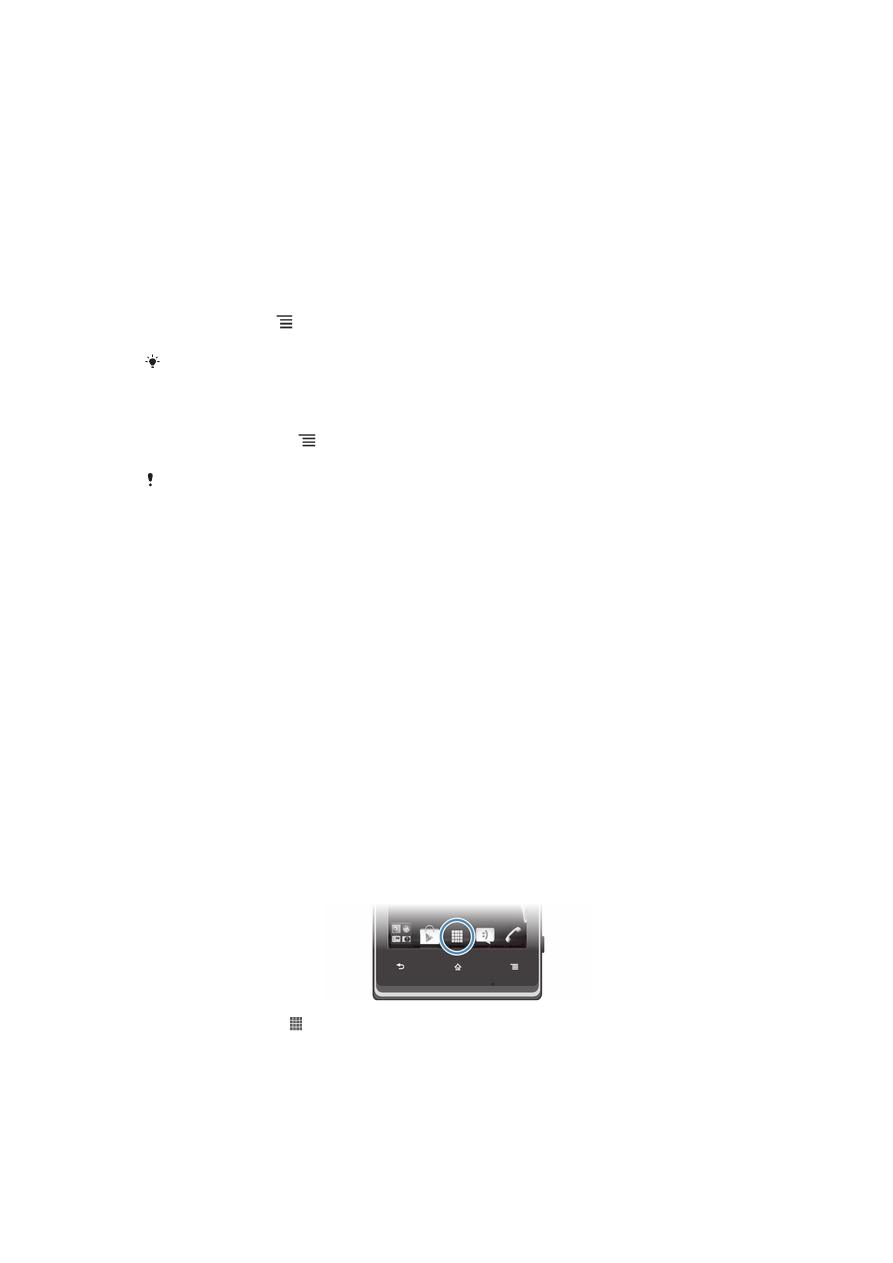
存取及使用應用程式
使用主螢幕中的捷徑,或者在應用程式螢幕開啟應用程式。
應用程式螢幕
應用程式螢幕在您的主螢幕中開啟,內裡包含已安裝到手機的應用程式,以及下載的應
用程式。
應用程式螢幕會向標準螢幕闊度以外延伸,因此您需要向左或向右輕拂,才能查看全部
內容。
開啟應用程式螢幕
•
在主螢幕中,輕按 。
瀏覽應用程式螢幕
•
開啟應用程式螢幕,然後向右或向左輕拂。
19
這是本出版的內部版本。
© 只印製作私人用途。

在主螢幕上建立應用程式捷徑
1
在主螢幕中,輕按 。
2
碰觸並按住一個應用程式,直到該應用程式在主螢幕上出現,然後將其拖曳到想
要的位置。
從應用程式螢幕分享應用程式
1
在 主螢幕 中,輕按 。
2
碰觸並按住一個應用程式,直到該應用程式出現在主螢幕上,然後將其拖曳到
。
3
如果需要,請選擇一個選項並確認。您現在可以與好友一起分享您喜歡的應用程
式,以便好友們下載和使用。
開啟及關閉應用程式
開啟應用程式
•
在主螢幕或應用程式螢幕中,輕按應用程式。
關閉應用程式
•
按
。
按
結束應用程式時,一些應用程式會暫停,其他應用程式則可能會繼續在背景中執行。在第一
種情況下,下次開啟應用程式時,您可在上次結束時的位置繼續操作。請謹記,某些應用程式
(例如社交網絡服務) 可能會在背景執行時收取數據連接費用。
最近使用的應用程式視窗
您可以透過此視窗查看及存取最近使用的應用程式。
開啟最近使用的應用程式視窗
•
按住 。
應用程式目錄
當您使用應用程式時可以隨時按下手機的
鍵來開啟目錄。目錄外觀會隨使用的應用
程式不同而異。
開啟應用程式的目錄
•
使用應用程式時按
。
並非所有應用程式都有目錄。
重新排列應用程式螢幕
根據喜好,隨意移動應用程式螢幕上的應用程式。
排列應用程式螢幕上的應用程式
1
在主螢幕中,輕按 以進入應用程式螢幕。
2
輕按 並選擇一個選項。
20
這是本出版的內部版本。
© 只印製作私人用途。

移動應用程式螢幕上的應用程式
1
開啟應用程式螢幕,然後輕按 。
2
碰觸並按住項目,直到項目放大且手機震動為止;然後將項目拖曳到新的位置。
3
輕按 結束編輯模式。
您只能在選擇 之後移動應用程式。
從應用程式螢幕解除安裝應用程式
1
在主螢幕中,輕按 。
2
輕按 。所有可解除安裝的應用程式均以 圖示進行標記。
3
輕按您要解除安裝的應用程式,然後輕按確定。